Включите Live Captions, чтобы увидеть текстовую расшифровку ваших вызовов FaceTime.
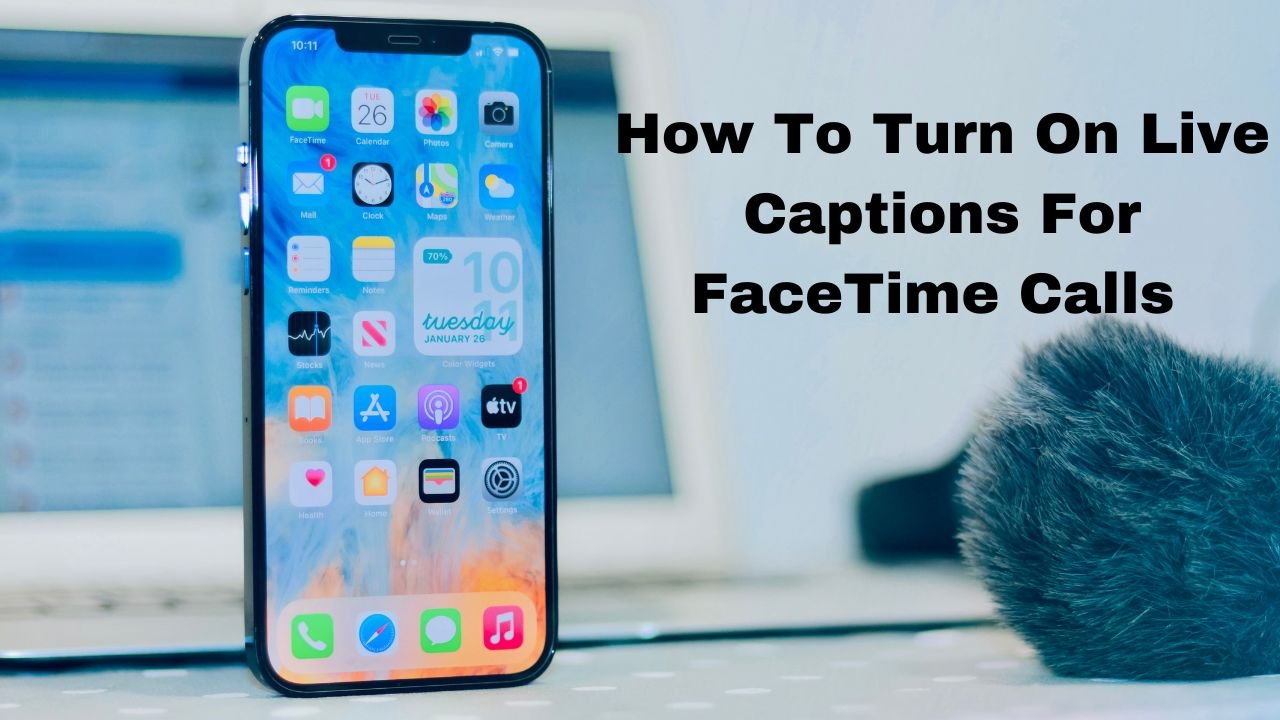
ChinaPhone может получать партнерскую комиссию за покупки, сделанные по ссылкам на нашем сайте.
Дни, когда вы изо всех сил пытались услышать, что говорит ваш партнер по FaceTime, прошли. Вот как вы можете включить Live Captions, чтобы читать, что происходит.
Новая функция Live Captions является новой для iOS 16 и принимает разговоры вслух и отображает их в виде письменного текста в нижней части экрана. Эта функция удобна во время вызовов FaceTime, когда ее может быть сложно услышать.
Согласно Apple, вы можете использовать Live Captions для подкастов, видеоконференций и личных бесед. Все, что вам нужно, — это iPhone 11 или новее, iPad как минимум с чипом A12 Bionic или Mac с новым процессором Apple Silicon.
Live Captions все еще находится на стадии бета-тестирования, что означает, что его функциональность все еще улучшается. Бывают случаи, когда он работает с перебоями, вылетает или просто не загружается. Это нормально, если вы можете сообщить о них в Apple.
Apple также не рекомендует использовать Live Captions в ситуациях повышенного риска, например в чрезвычайных ситуациях.
Как включить Live Captions для вызовов FaceTime
Прежде чем использовать Live Captions, вы должны активировать эту функцию в настройках. Вы можете сделать это одним из двух способов — из приложения настроек или приложения FaceTime.
- Откройте приложение «Настройки».
- Прокрутите вниз и нажмите «Доступность».
- В разделе «Слух» нажмите «Живые субтитры (бета)».
- Чтобы активировать Live Captions для всех приложений, переключите верхнюю кнопку Live Captions.
- Чтобы активировать Live Captions только для определенных приложений, найдите раздел «In-App Live Captions». Переключите приложения, для которых вы хотите использовать живые субтитры, например FaceTime.
Вы можете изменить внешний вид текста Live Captions. Нажмите «Внешний вид» и настройте размер текста, цвет текста, цвет фона и прозрачность.
Вы можете выполнить эти шаги, если вам нужно быстро включить Live Captions во время вызова FaceTime.
- Коснитесь значка «i» в правом верхнем углу.
- Нажмите кнопку «Живые субтитры (бета)».
- После того, как вы нажмете кнопку «Живые субтитры», появится сообщение. Нажмите «ОК».
Чтобы отключить эту функцию, выполните те же действия и снимите флажок «Живые субтитры (бета)».
Возьмите под контроль свои живые субтитры
Когда Live Captions активны и отображают текст, вы можете управлять тем, как вы видите транскрипцию.
- Увеличьте окно транскрипции, коснувшись стрелок, указывающих наружу. Чтобы уменьшить размер окна, коснитесь стрелок, указывающих внутрь.
- Вы можете приостановить транскрипцию, нажав кнопку паузы.
- Скройте окно транскрипции, нажав на стрелку влево.
- Чтобы восстановить транскрипцию после того, как вы ее скрыли, нажмите на кнопку всплывающей подсказки.
[ad_1]





